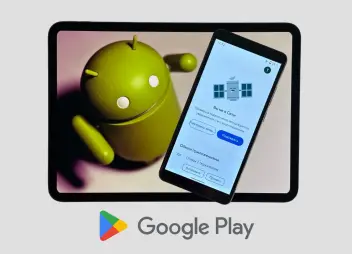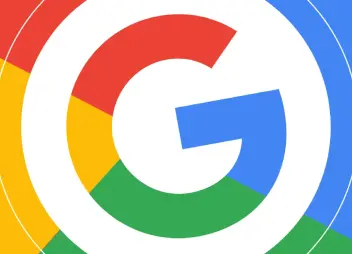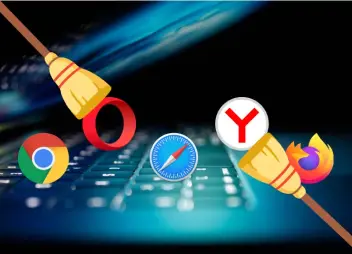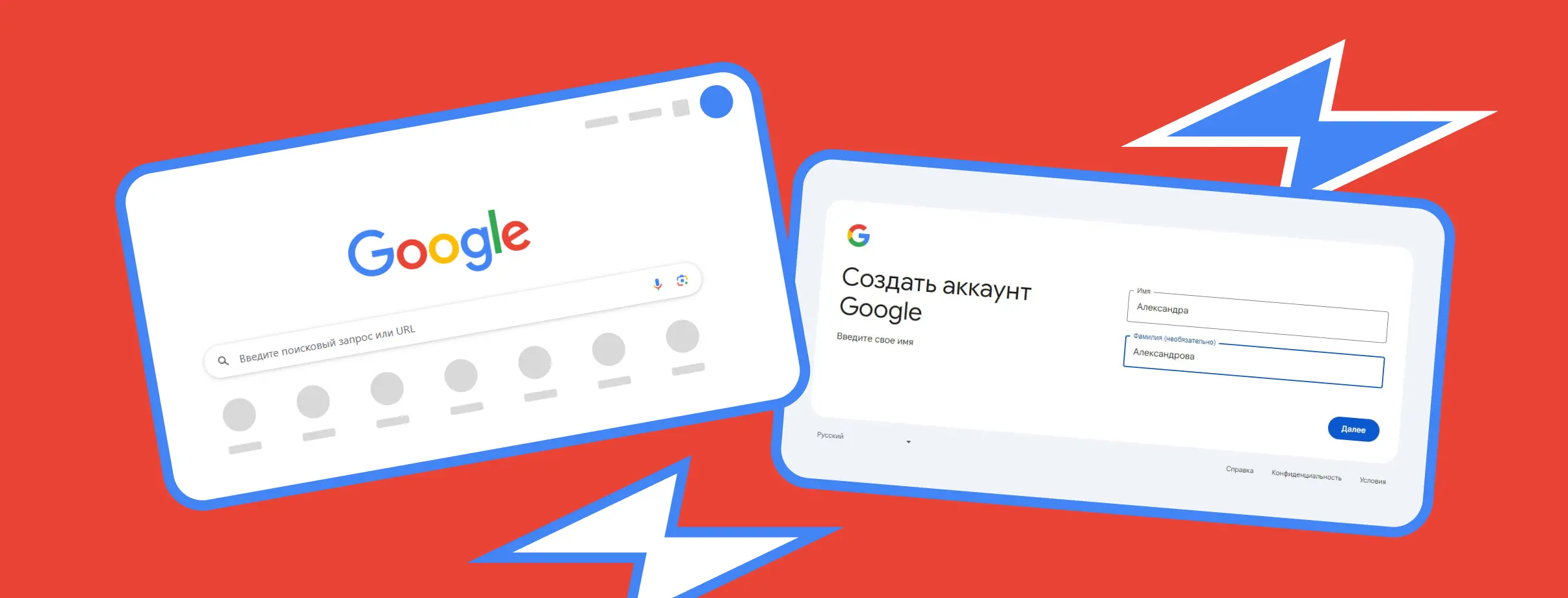
При создании аккаунта Google просит ввести номер телефона, чтобы снизить количество фейков, для двухфакторной аутентификации, восстановления аккаунта и предотвращения взлома. Это, конечно, правильно, но и порядочным пользователям порой нужна вторая страничка. Расскажем несколько хитростей, как создать «Гугл»-аккаунт без номера телефона.
Содержание
Возможно ли создать аккаунт Google без номера?
Да, это возможно. Но Google просит ввести телефонный номер не просто так. Это нужно для подтверждения регистрации и дополнительной защиты аккаунта. Сервис заботится о безопасности пользователей. Создавая новый аккаунт «Гугл» без номера, помните, что мошенникам будет легче получить к нему доступ.
Зачем создавать аккаунт Google без номера телефона?
Защита личной информации
Мошенники все чаще сливают в сеть личные данные пользователей, поэтому юзеры стараются оставлять о себе как можно меньше информации, в том числе им не хочется «светить» номер. Не привязанный к телефону аккаунт — один из способов сохранить анонимность в сети.
Защита от спама
Google не отдает номера телефонов третьим лицам для рекламных звонков и SMS-рассылок, но некоторые предпочитают перестраховаться и не указывать свой номер ни на каких сайтах.
Нет доступа к номеру телефона
Возможно, мобильный телефон утерян, украден или хозяин забыл его в гостях. Если нужно срочно создать аккаунт Google, чтобы отправить почту, то вам подойдет этот вариант.
Создание учетной записи для детей
Родители заботятся об информационной безопасности детей и стараются контролировать их действия в интернете. Google-аккаунт без номера телефона поможет не оставлять лишний цифровой след.
Создание временной учетной записи
Бывает, что аккаунт нужен, но не хочется, чтобы адрес почты где-нибудь «засветился». Тогда можно создать «Гугл»-аккаунт без подтверждения номера, отправить или принять почту и удалить его.
Что важно знать перед созданием учетной записи
Google не всегда просит ввести номер телефона. Такое происходит, если пользователь проявляет подозрительную активность, если у него уже есть другие аккаунты или он часто вводит неверный пароль. Можно избежать этого, если соблюдать несколько простых правил.
- Создавайте новый аккаунт по ссылке Google Аккаунт, а не с главной страницы сайта.
- Выйдите из своей учетной записи перед созданием новой.
- Воспользуйтесь мобильным интернетом, если обычно сидите по сети Wi-Fi, и наоборот.
- Регистрируйтесь с другого устройства: телефона или ноутбука.
- Указывайте возраст младше 15 лет.
- Используйте браузер в режиме инкогнито.
Если у вас не получается создать аккаунт «Гугл» без номера телефона, а свой номер вводить не хочется, можно воспользоваться виртуальным номером телефона.
Как создать аккаунт Google без номера телефона
Создать аккаунт «Гугл» без номера телефона можно с помощью ноутбука или смартфона.
В браузере компьютера
- Зайдите на сайт Google Аккаунт и кликните на «Создать аккаунт» в правом верхнем углу экрана.
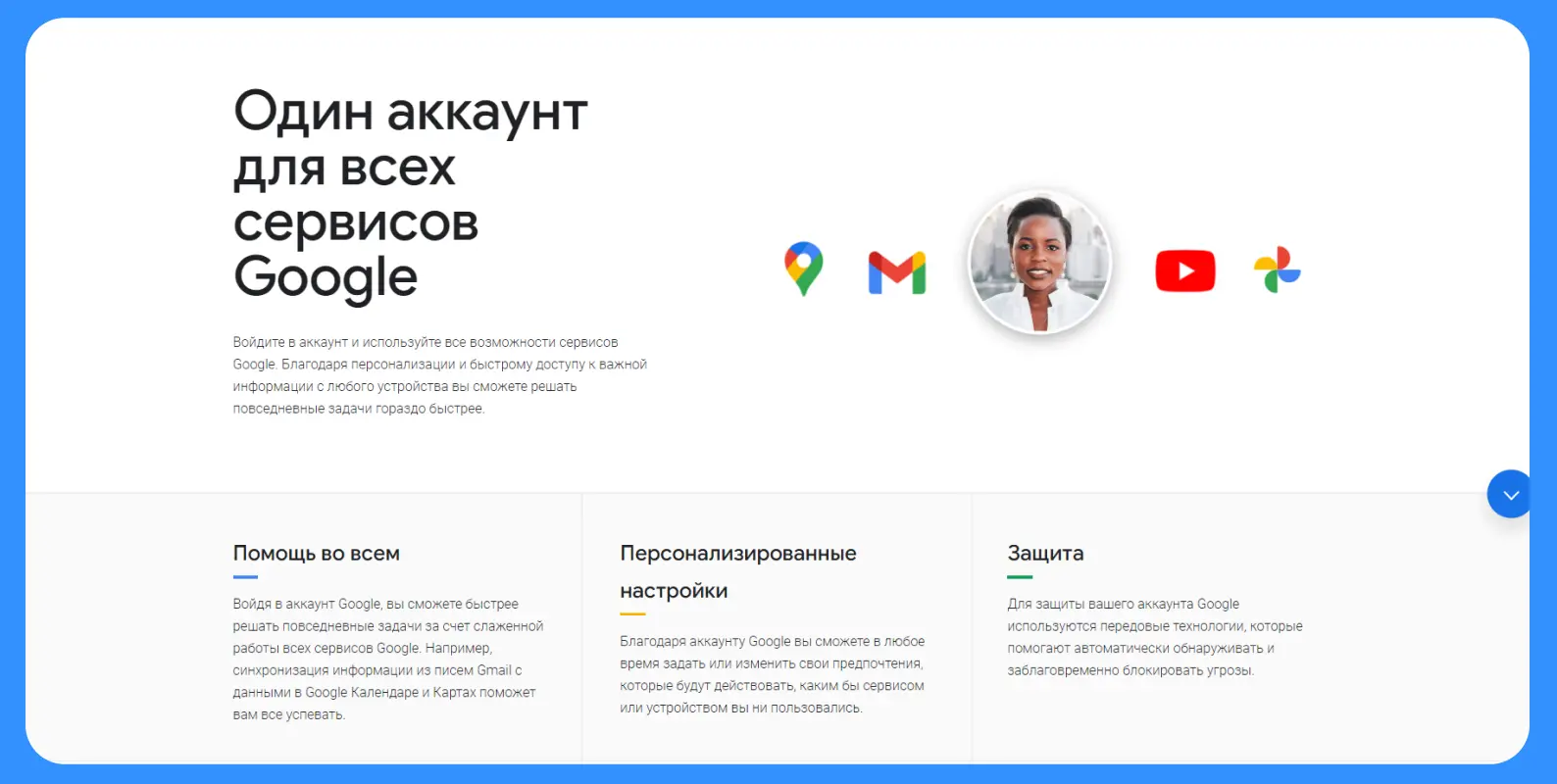
- Введите свое имя и нажмите «Далее». Фамилию вводить не обязательно.
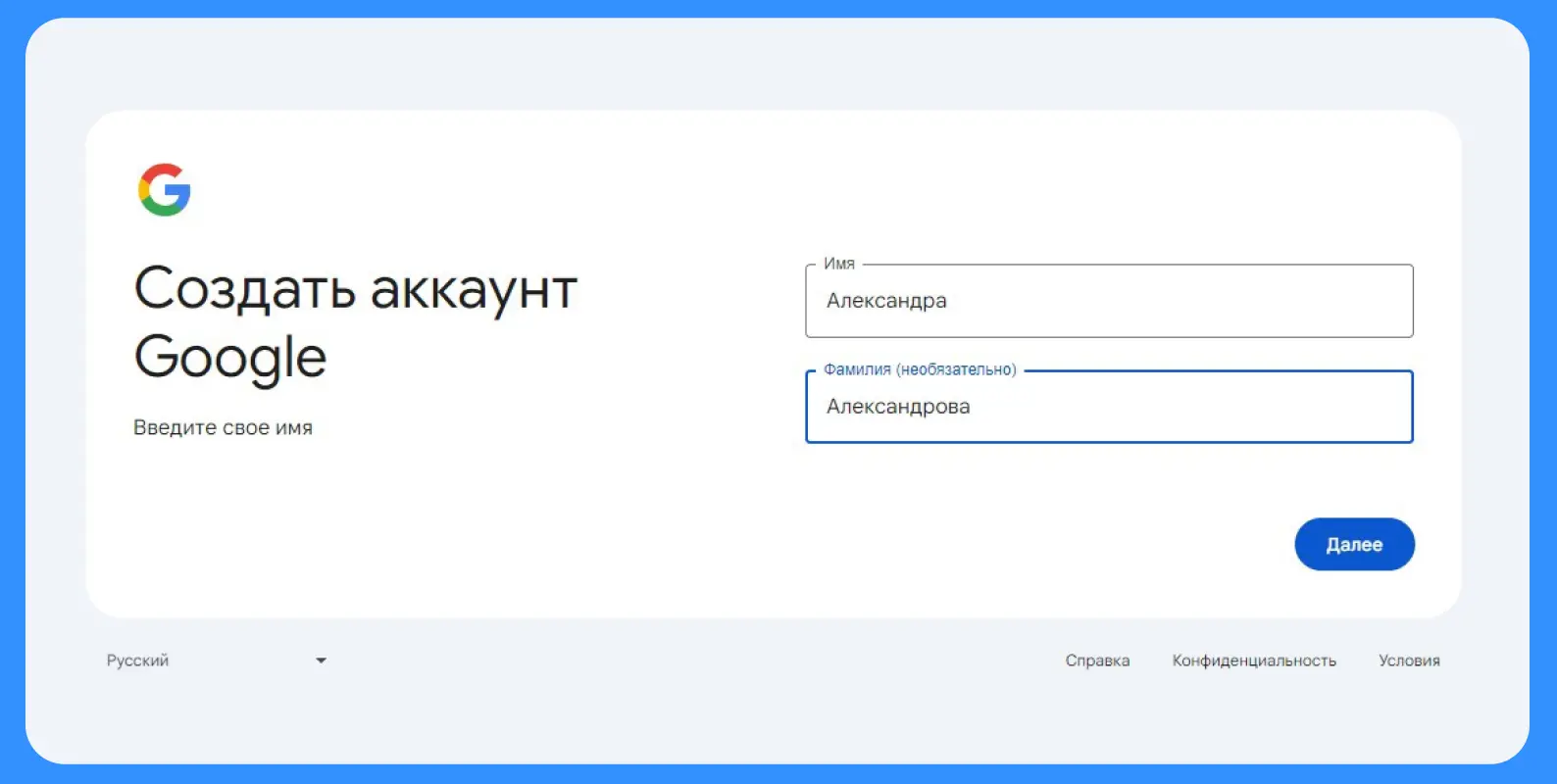
- Укажите возраст 15 лет или младше, выберите пол. Нажмите «Далее».
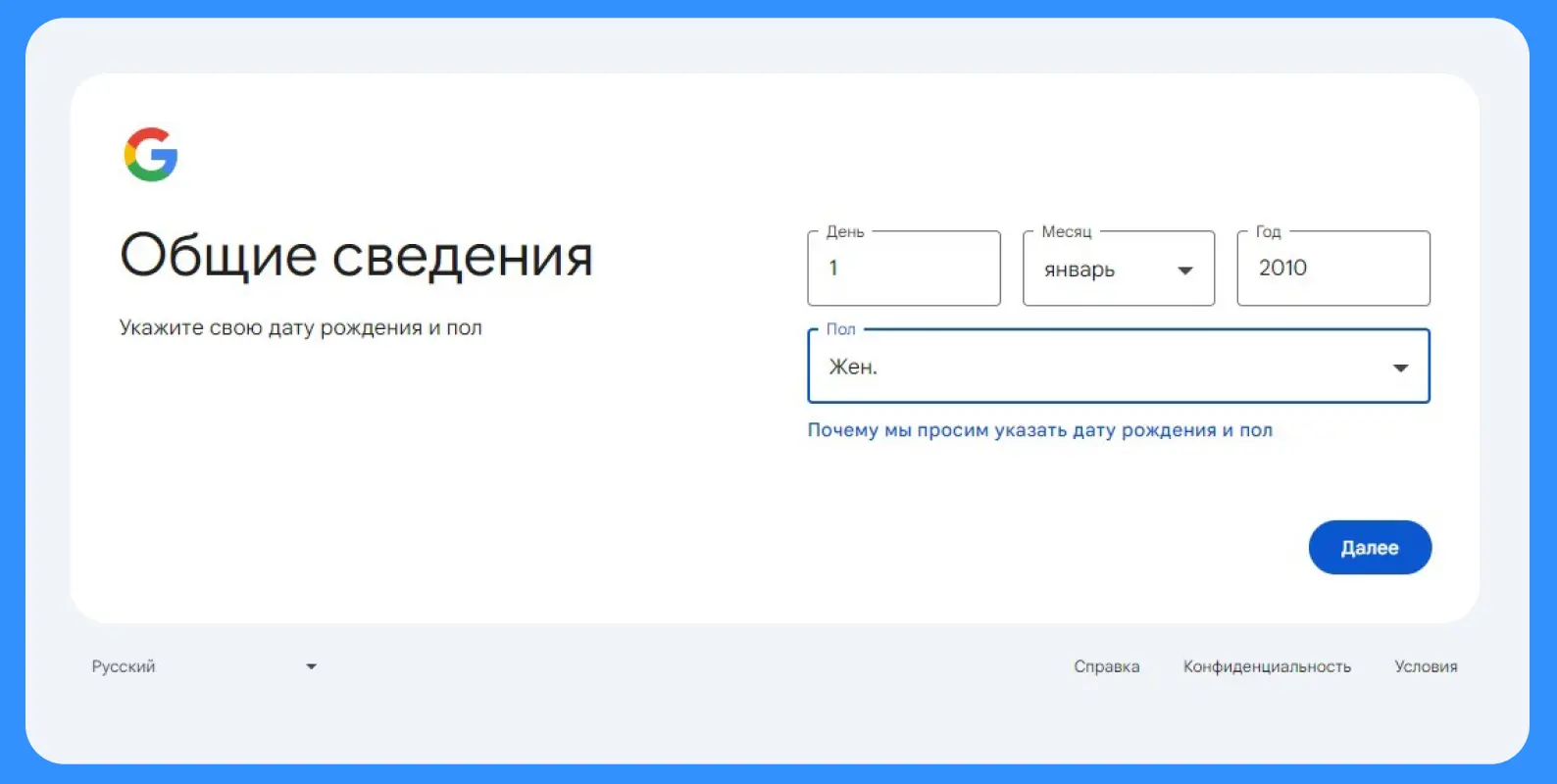
- Напишите новый адрес электронной почты Gmail и кликните «Далее».
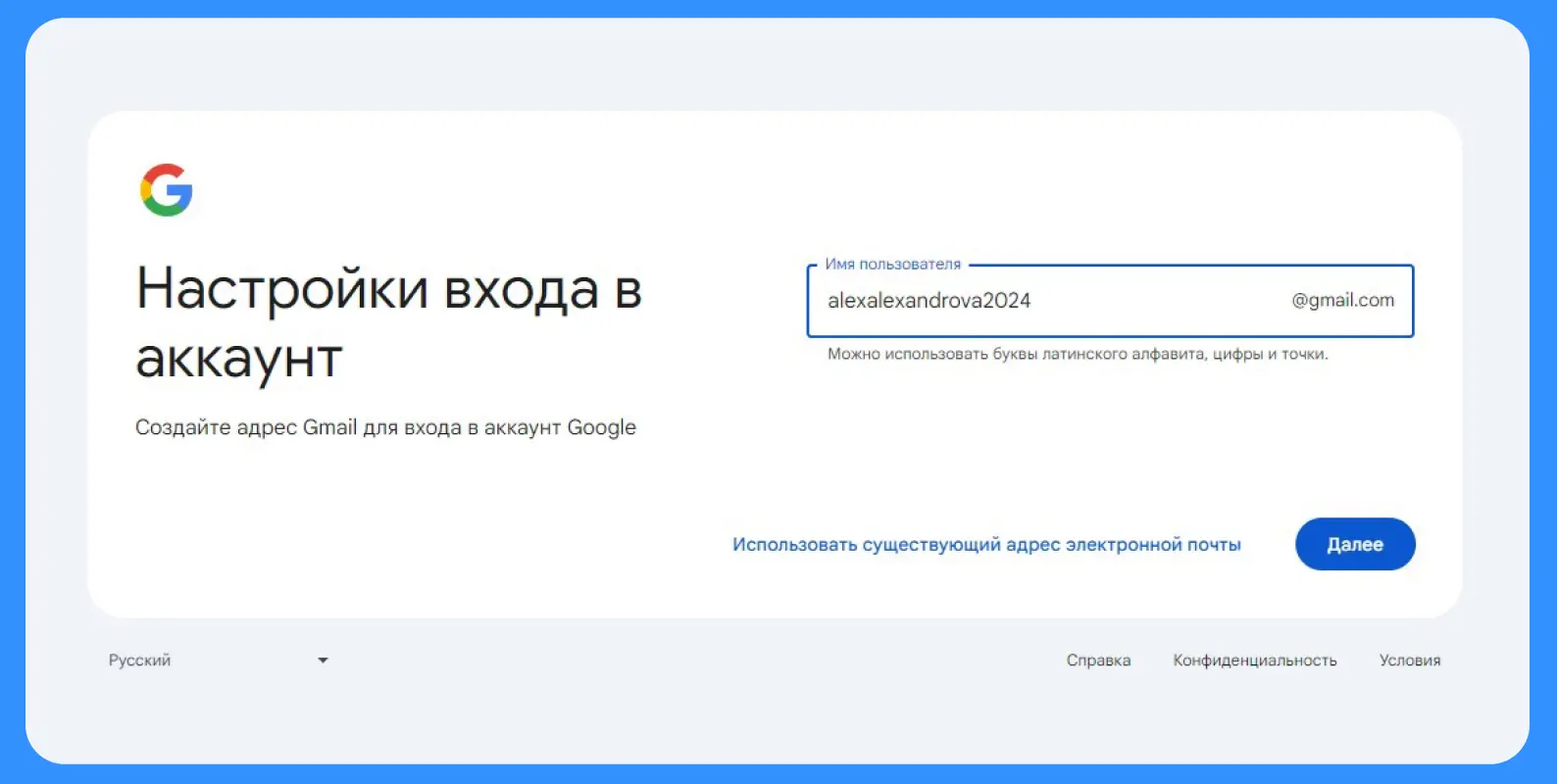
- Придумайте пароль. Чтобы он был надежным, не основывайте его на личной информации, не дублируйте старый пароль и не пишите буквы подряд. Сложный пароль должен состоять из цифр, специальных символов, прописных и строчных букв и содержать не менее 12 знаков. Нажмите «Далее».
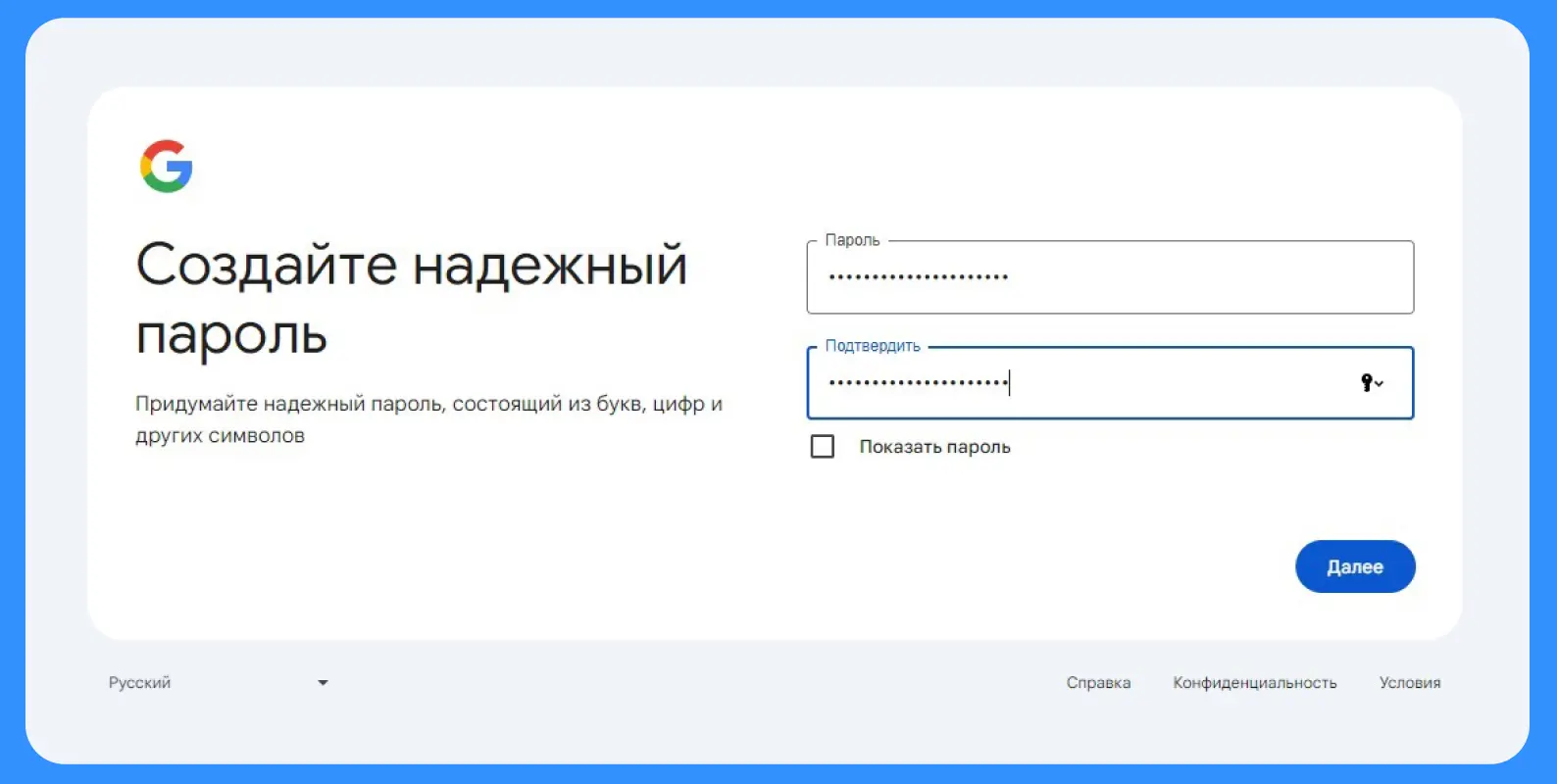
- Укажите свою запасную почту для обратной связи. Она может понадобиться для смены пароля или его восстановления. Кликните «Далее».
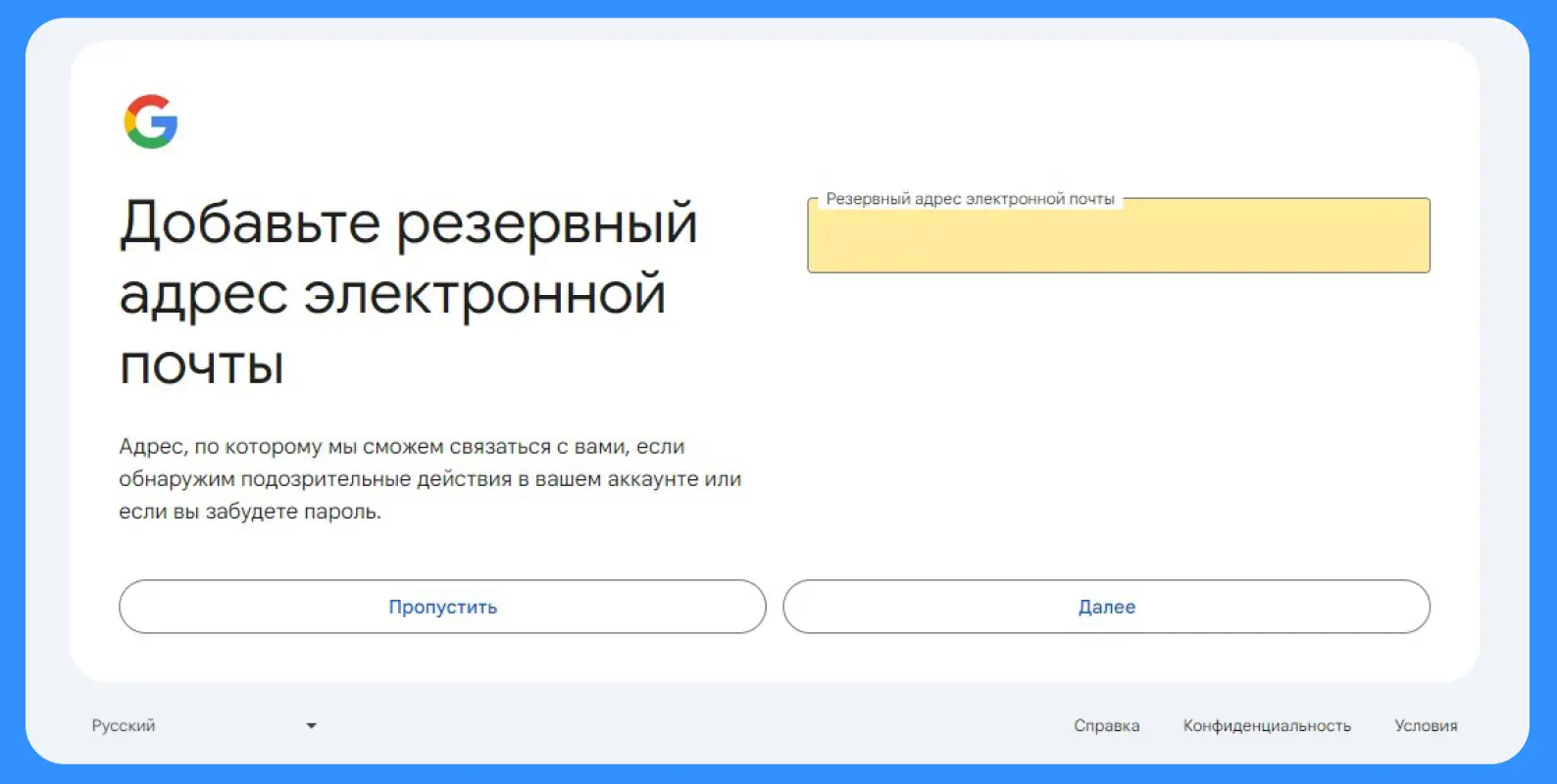
- Проверьте, верно ли вы указали свои данные. После нажмите «Далее».
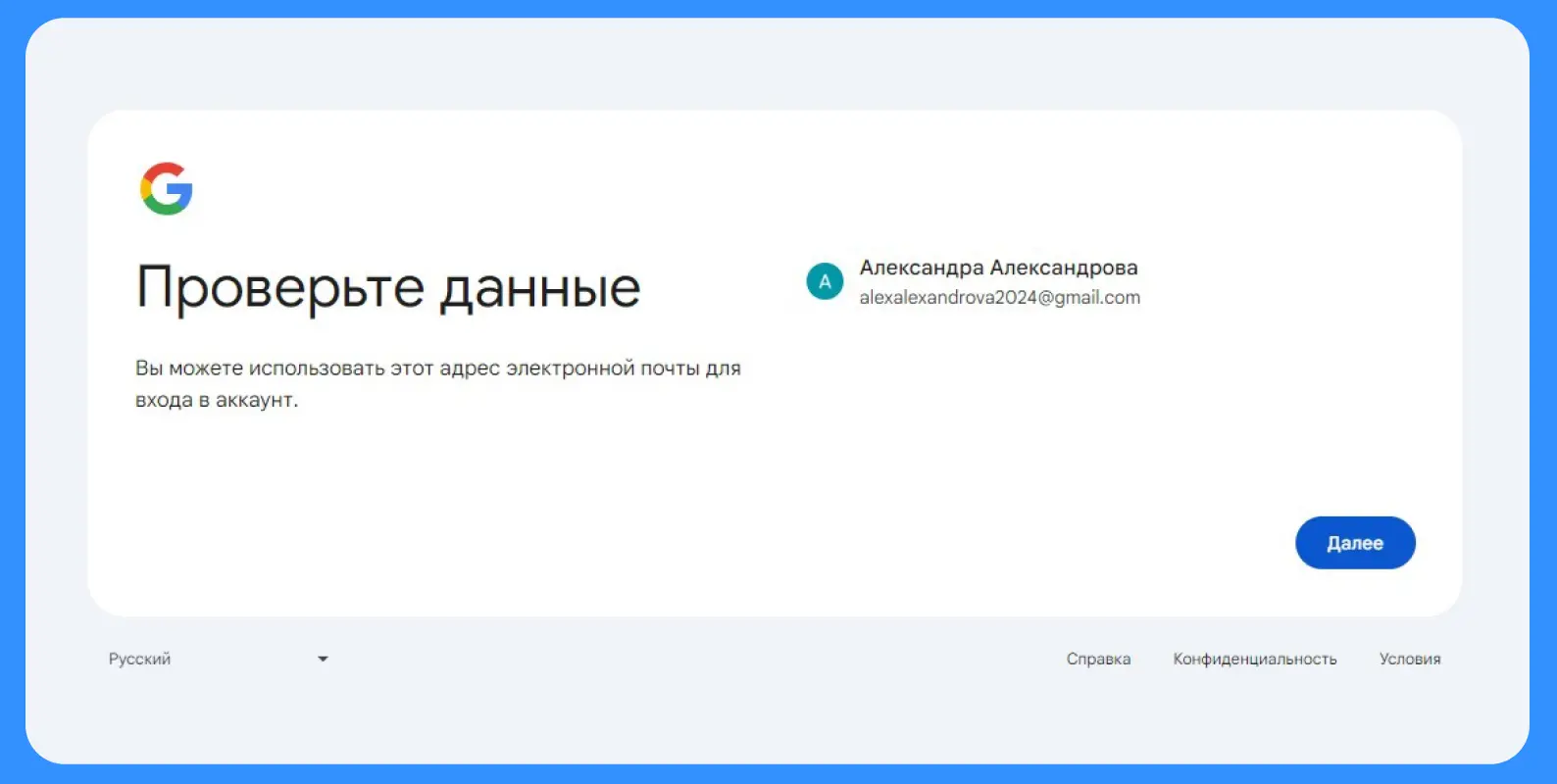
- Ознакомьтесь с «Политикой конфиденциальности» и «Условиями пользования». Кликните «Принимаю» внизу страницы.
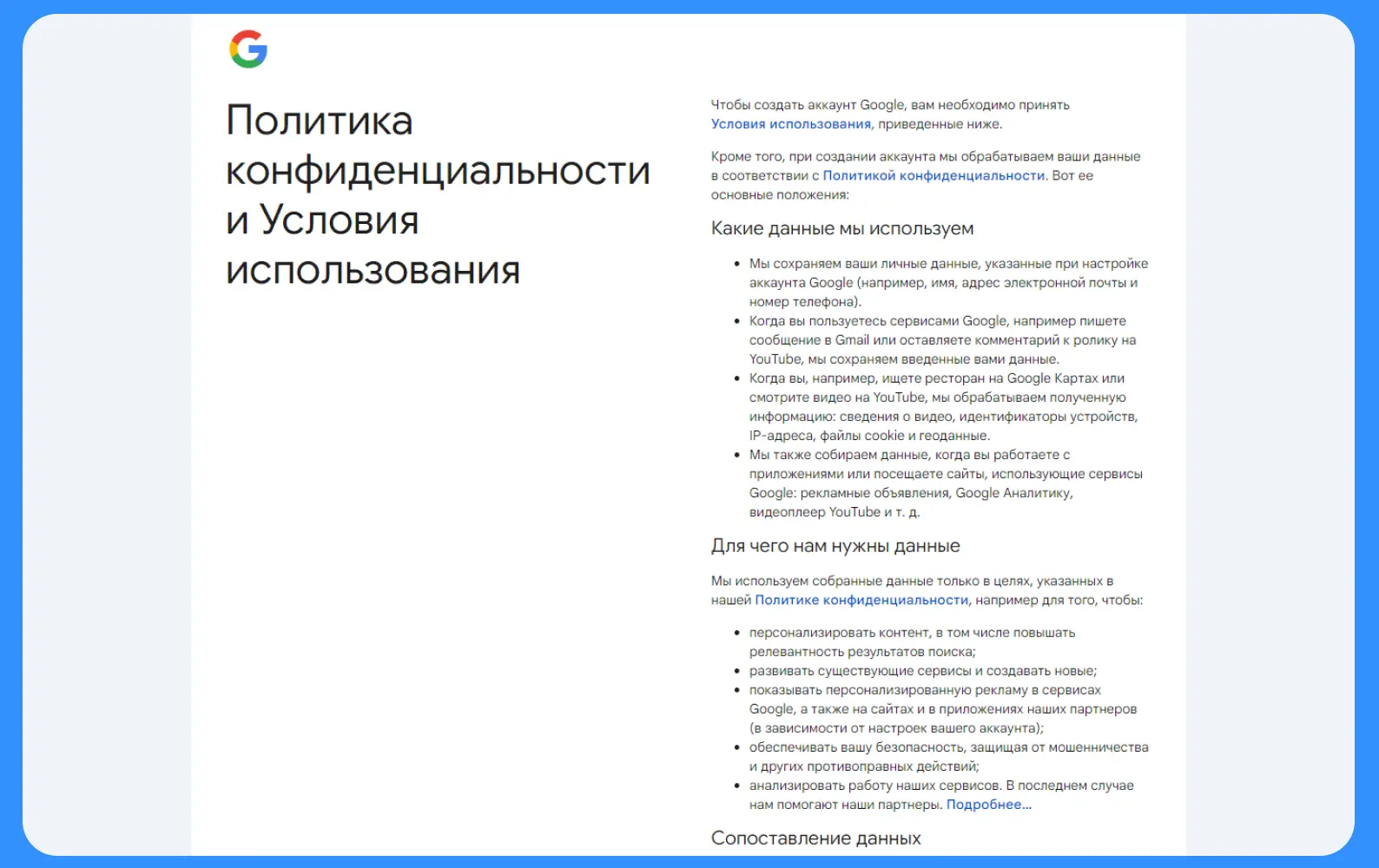
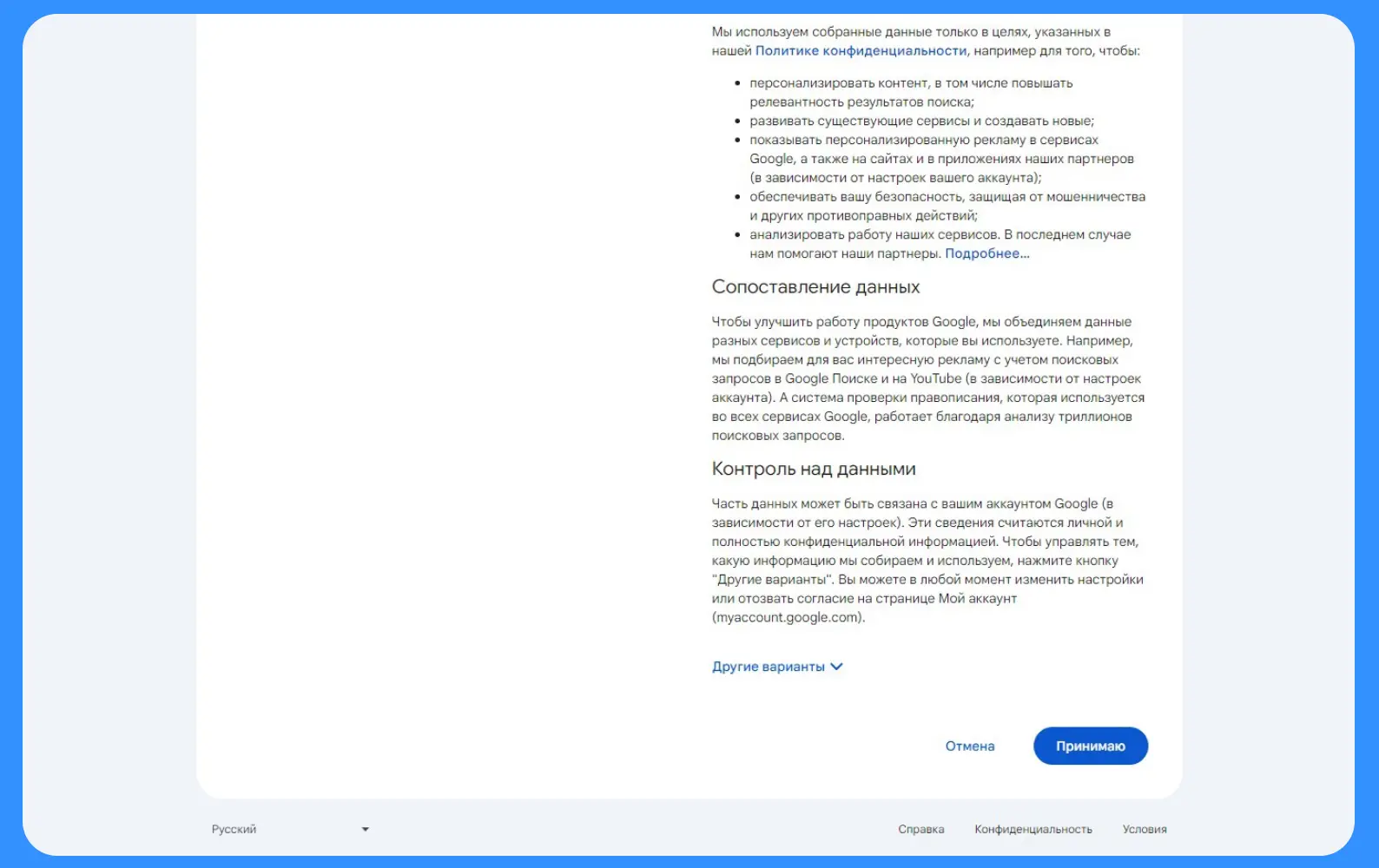
Аккаунт Google готов! Заметьте, сервис не попросил указать номер телефона, чтобы зарегистрировать аккаунт. Аккаунт создавался в «Яндекс»-браузере в режиме инкогнито.
На смартфоне
Чтобы создать новый аккаунт в Google без номера в 2024 году, нужен телефон Android. Пользователям iPhone создание учетной записи без номера телефона недоступно: Google попросит ввести номер телефона, даже если соблюдать все советы по обходу этого этапа. Вот пошаговая инструкция, как зарегистрировать аккаунт Google без номера телефона:
- Зайдите в настройки телефона, найдите в меню «Пользователи и аккаунты» и кликните.
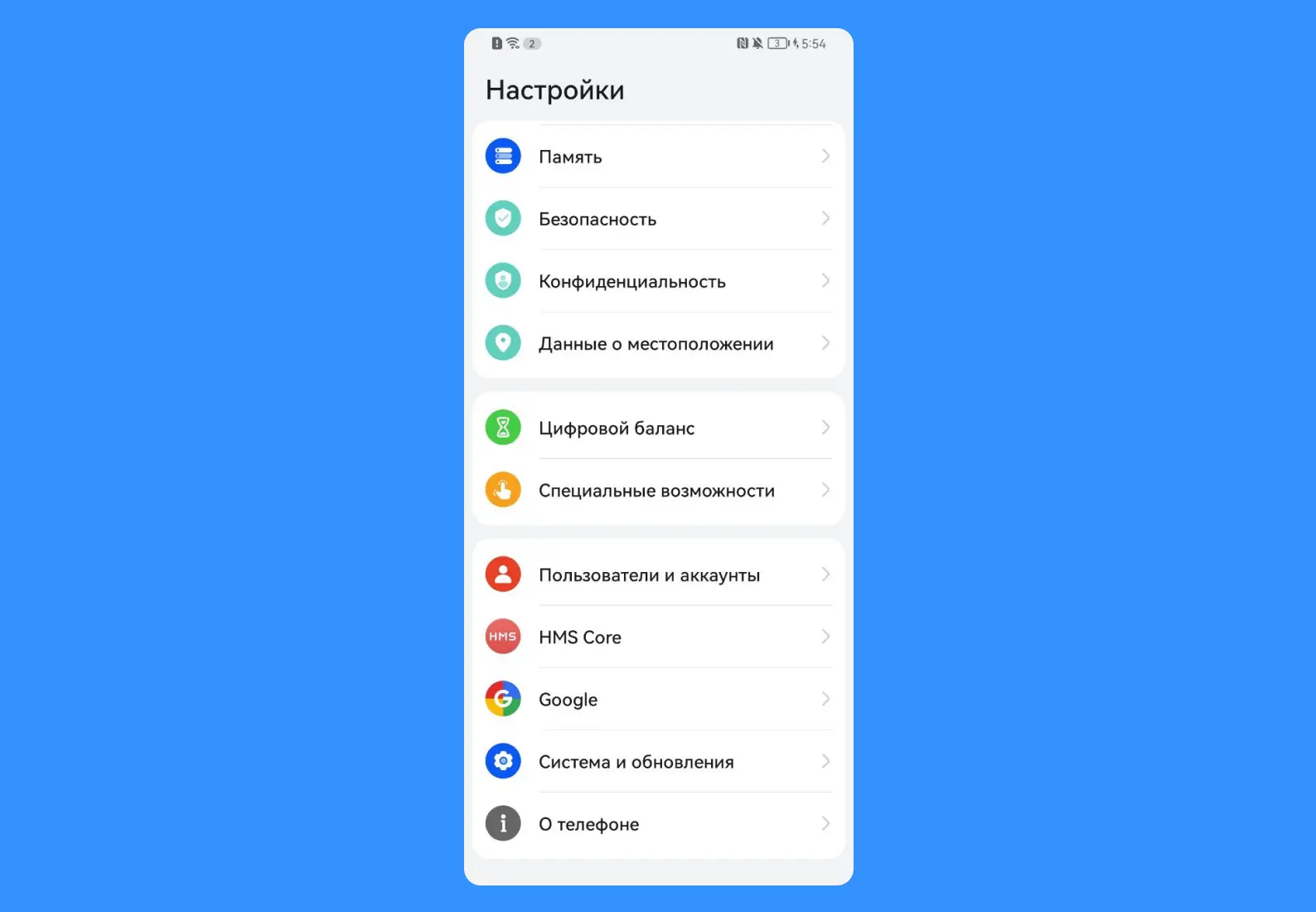
- Пролистайте страничку до конца и кликните на «Добавить аккаунт».
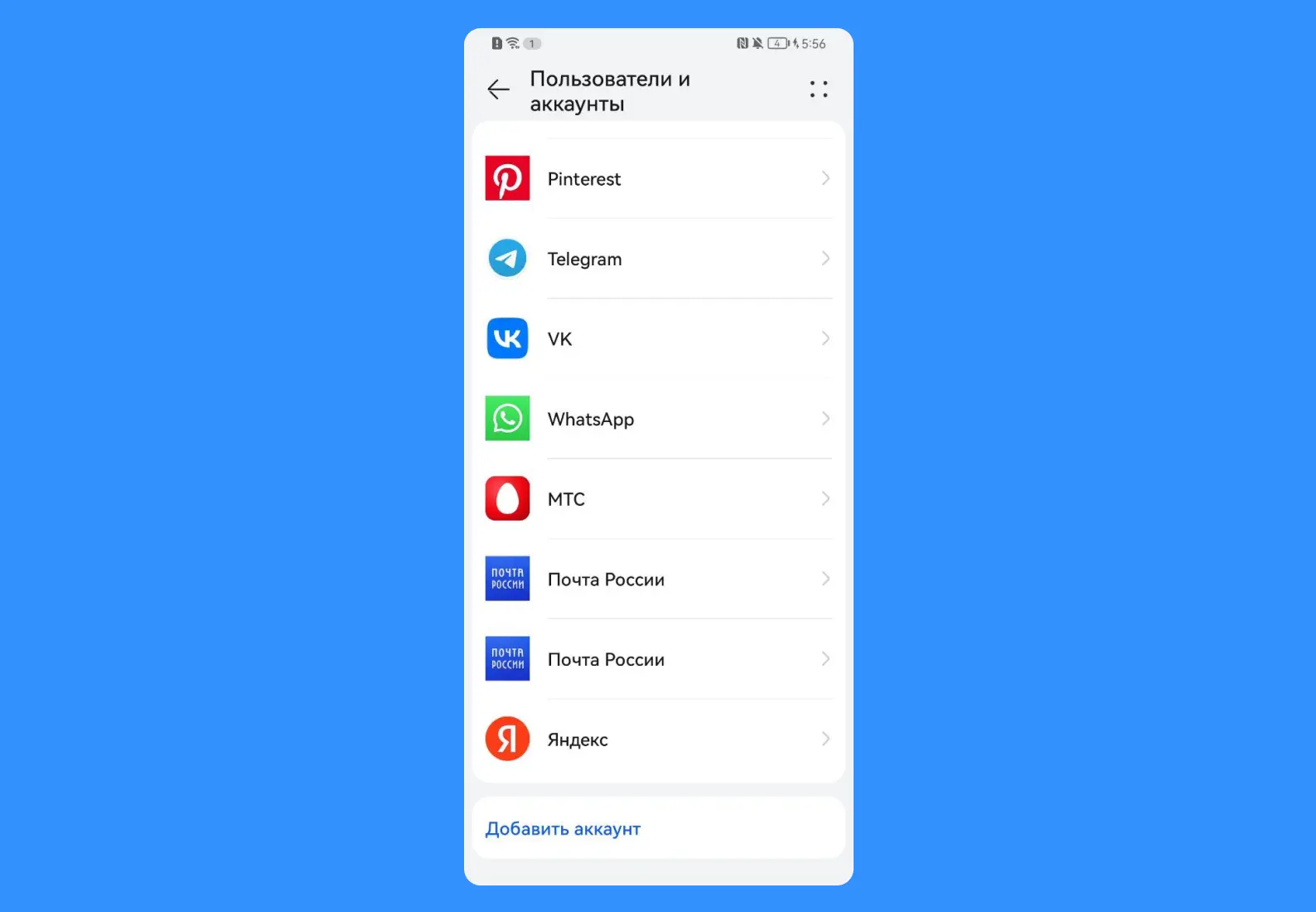
- Найдите Google в открывшемся меню и нажмите на него.
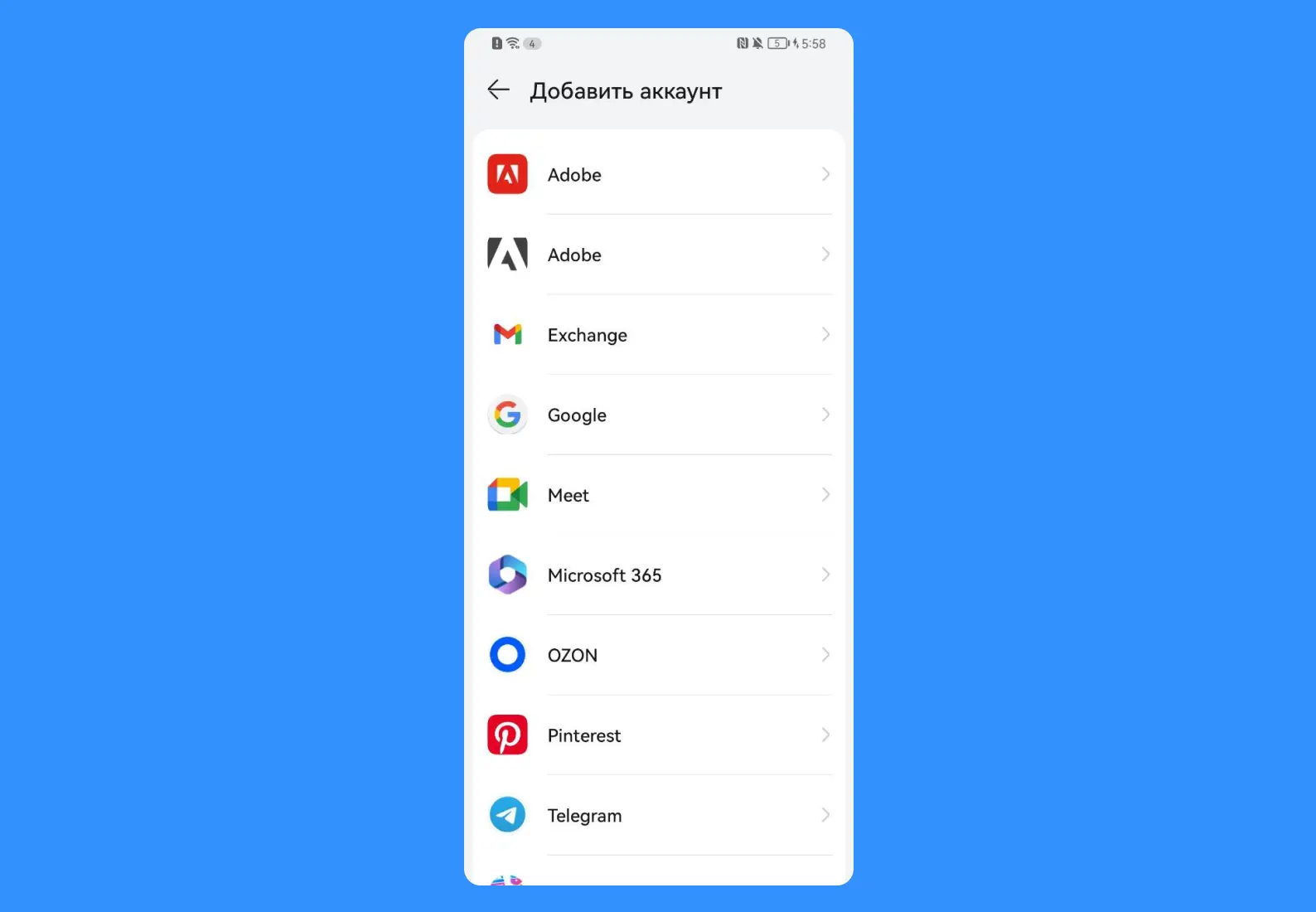
- Кликните на «Создать аккаунт» ниже поля ввода электронной почты.
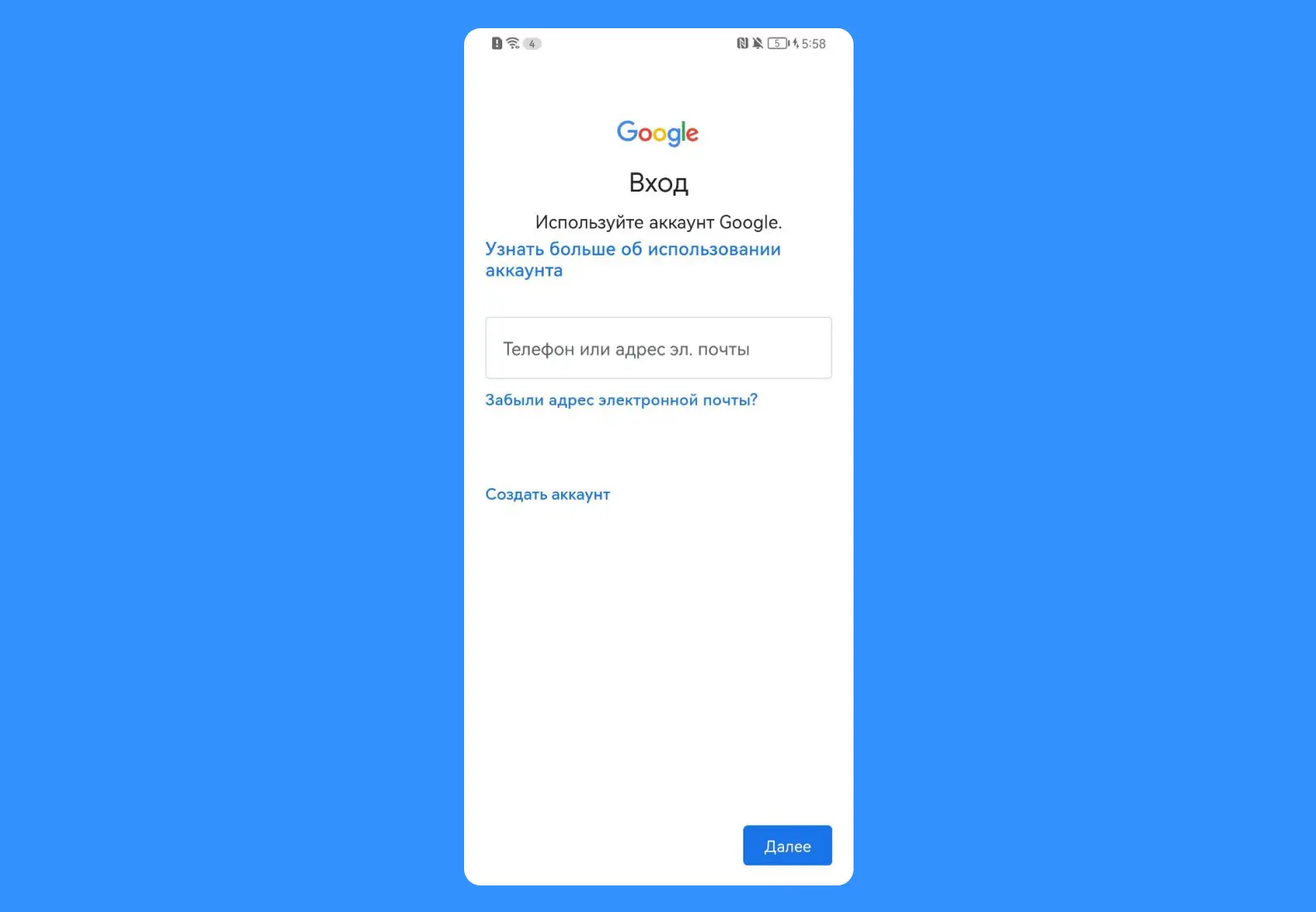
- Выберите цель создания аккаунта: для личного использования, для работы или бизнеса.
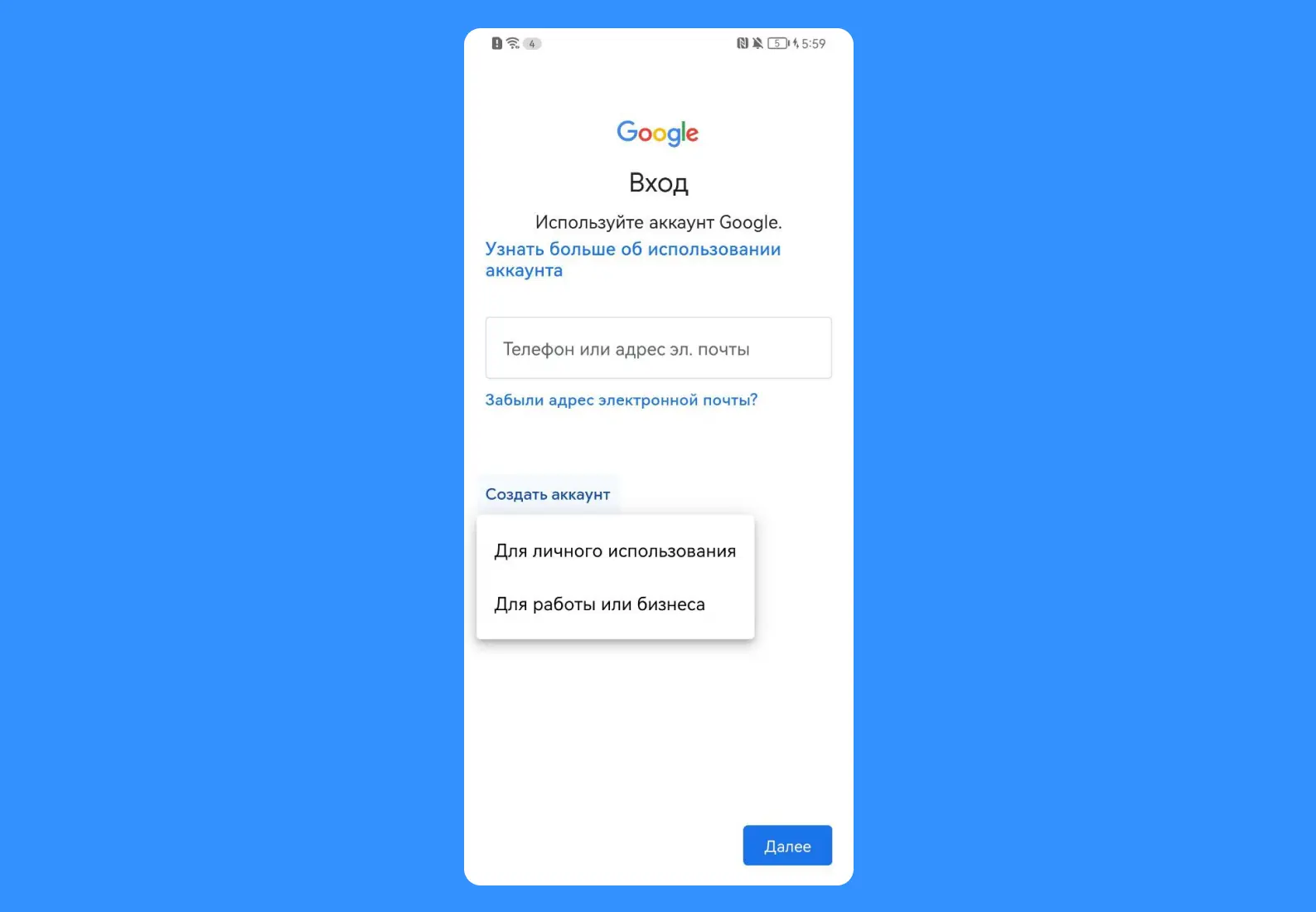
- Введите свое имя или никнейм. Фамилию указывать не обязательно. Кликните «Далее».
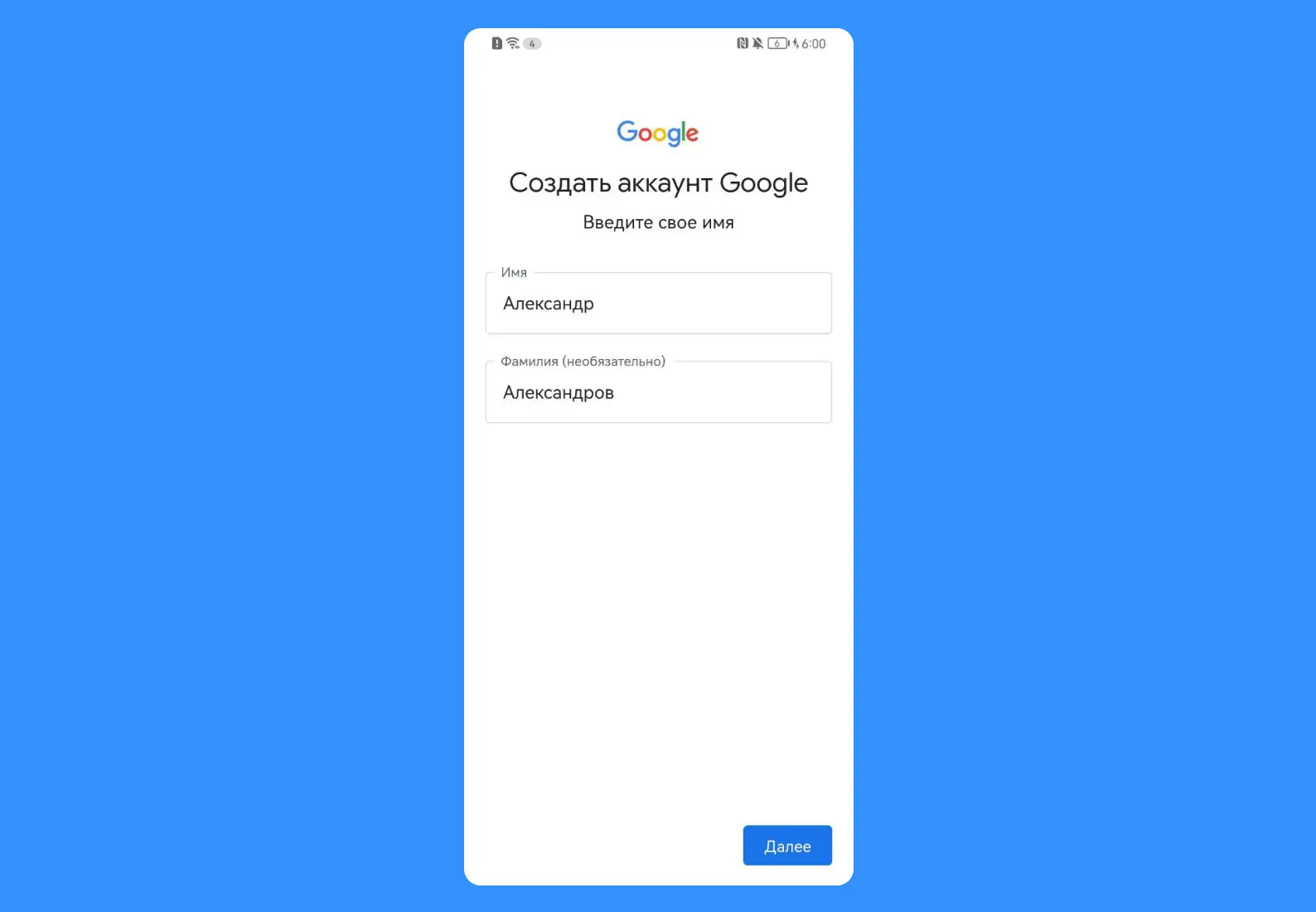
- Укажите дату рождения и пол. Возраст должен получиться 15 лет или меньше. Нажмите кнопку «Далее».
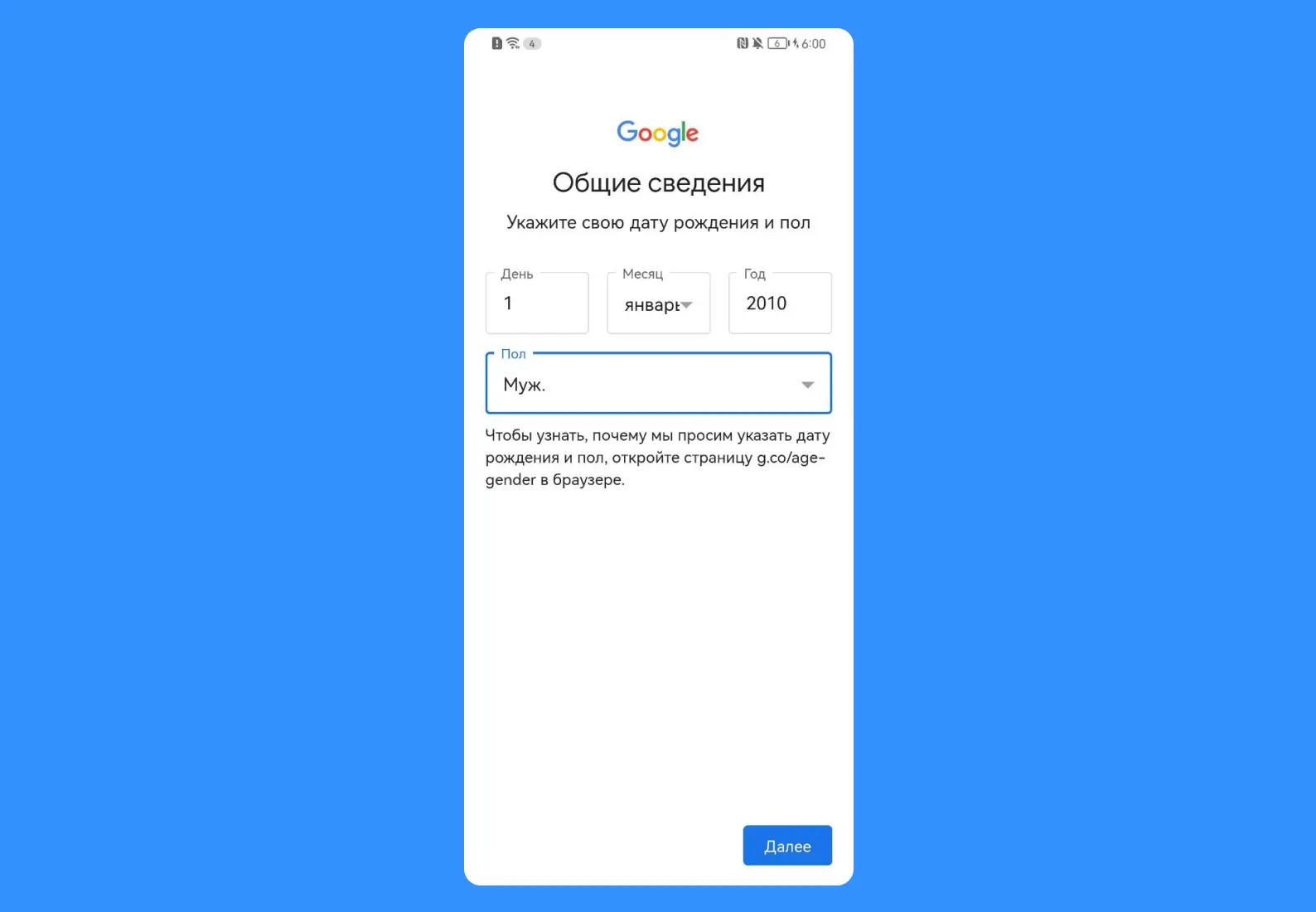
- Придумайте адрес Gmail для входа. Кликните «Далее».
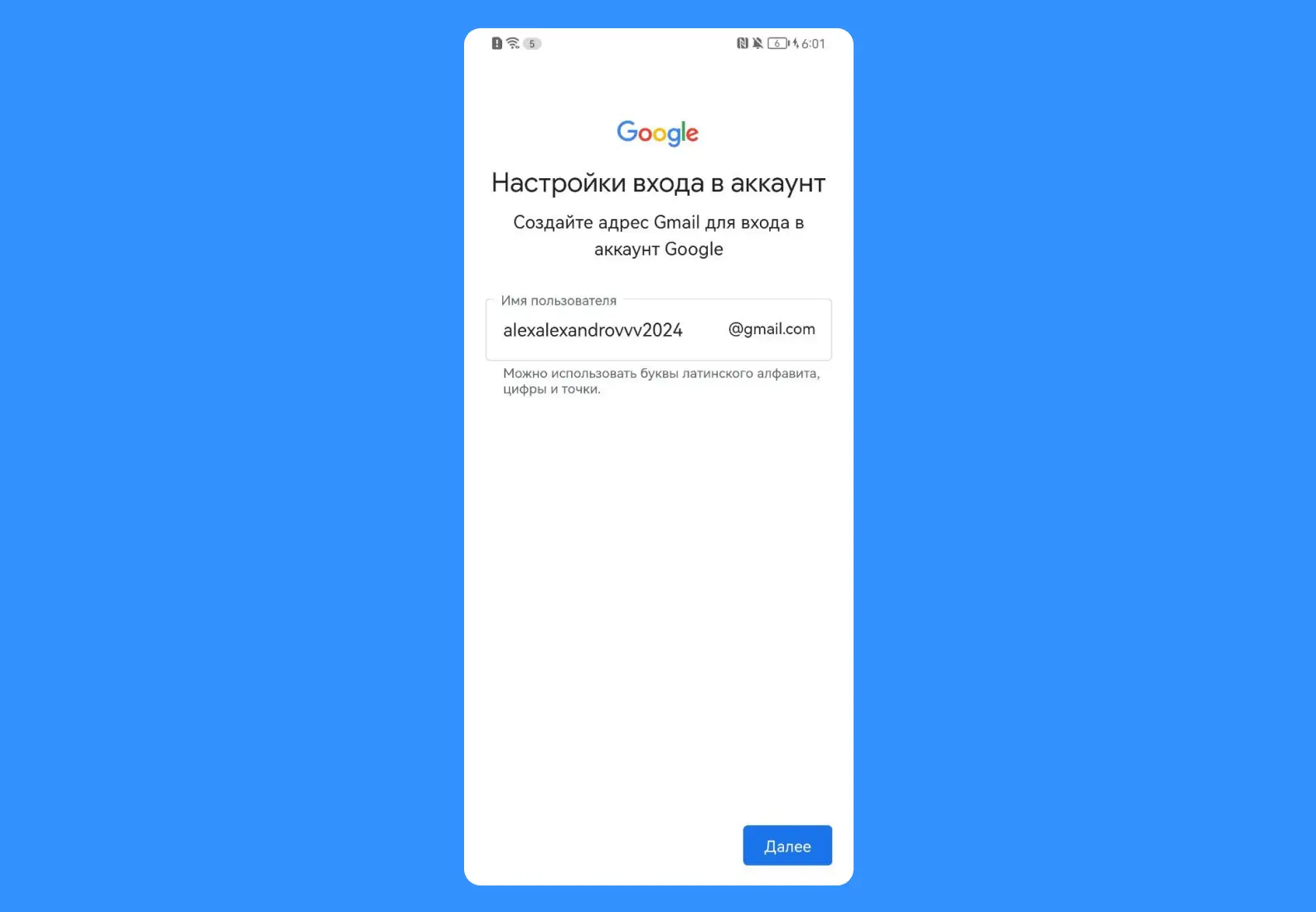
- Создайте пароль. Нажмите «Далее».
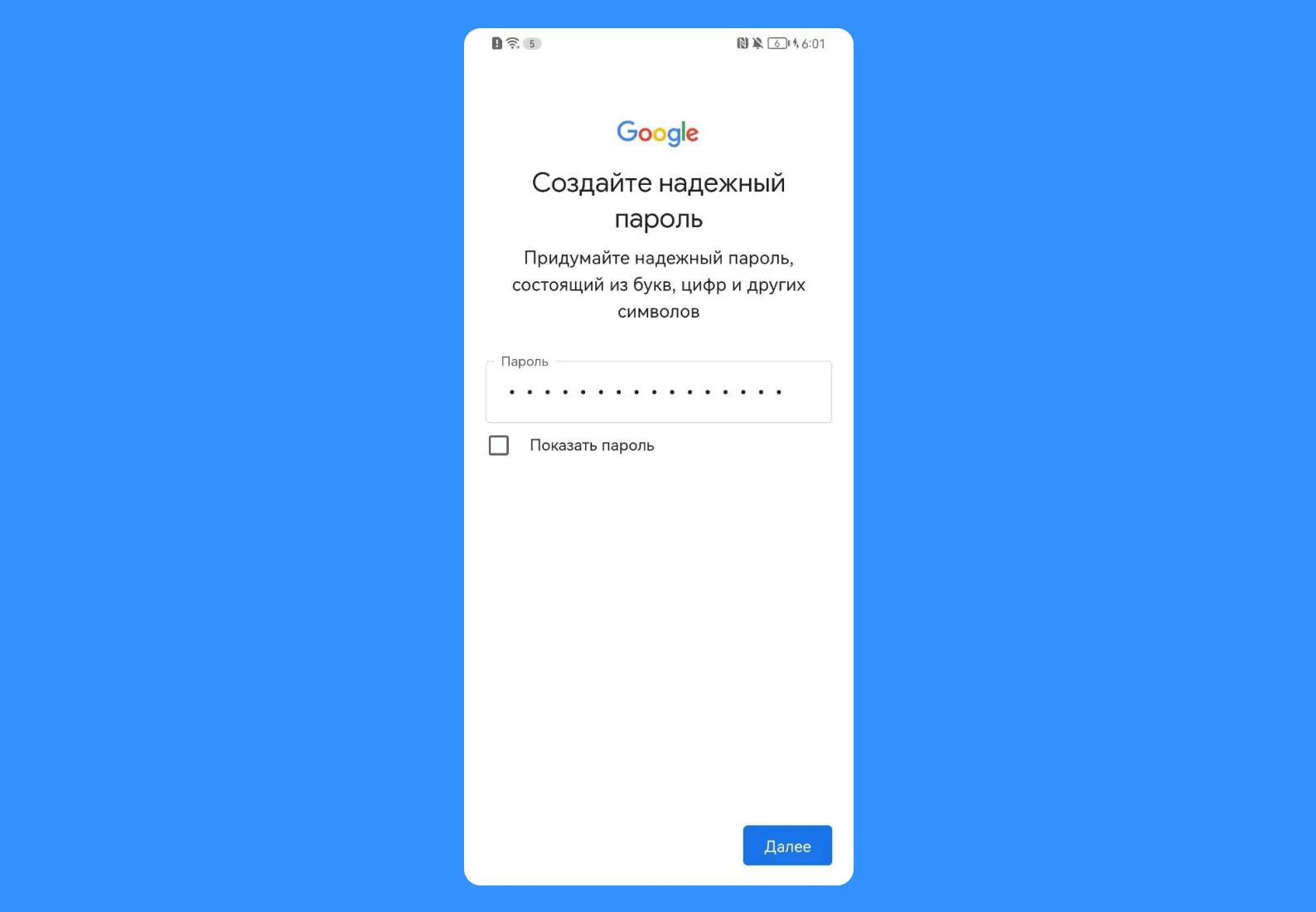
- Ознакомьтесь с «Политикой конфиденциальности» и «Условиями использования». Кликните «Принимаю».
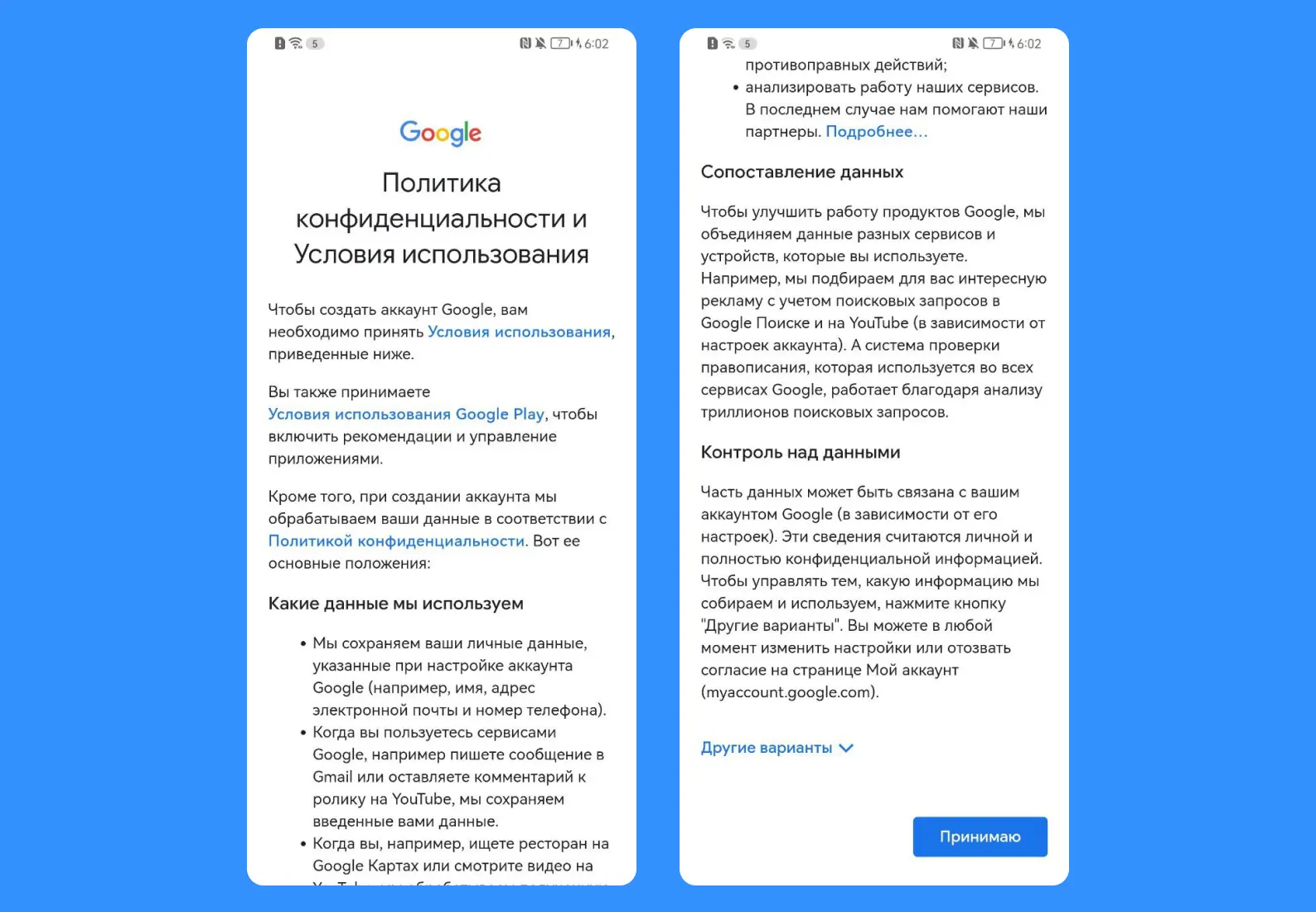
При создании учетной записи Google с Android резервную почту не запрашивают.